Шаблоны и стили документов
Для облегчения создания текста, его форматирования и стандартизации оформления используется шаблоны и стили документов.Шаблон – это совокупность постоянного текста, графики, стилей для форматирования документов, макрокоманд, элементов автотекста, панели инструментов, нестандартного меню. Шаблонхраниться в виде специального файла с расширением .dot.
Каждый документ Microsoft Word основан на шаблоне. Шаблон определяет основную структуру документа и содержит настройки документа, такие как элементы автотекста, шрифты, назначения сочетаний клавиш, макросы, меню, параметры страницы, форматирование и стили.
Word имеет большой перечень готовых шаблонов стандартных документов: служебные записки, отчеты, деловые письма, резюме и т. д. Чтобы воспользоваться готовым шаблоном следует выполнить команду Файл ►Создать и в появившемся окне выбрать необходимый шаблон.
Для просмотра содержимого и внешнего вида документа, созданного на базе определенного шаблона используется команда Формат►Тема и в появившемся диалоговом окне нажимается кнопка [Библиотека стилей].
Стиль– это совокупность параметров оформления элементов документа, которая хранится под определенным именем. С помощью стилей осуществляется автоматическое оформление текста, что значительно экономит время на оформление и обеспечивает уровень стандарта.
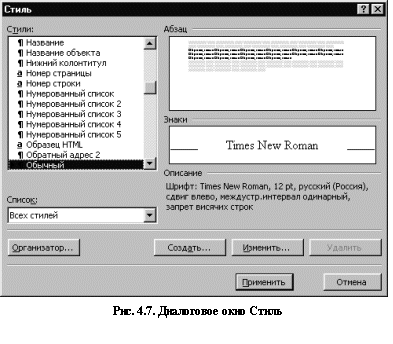 Просмотр, изменение и создание новых стилей, а также их применение к выделенному тексту осуществляется командой Формат►Стиль. После выполнения этой команды на экран выводится диалоговое окно Стиль(рис. 4.7), в котором стили представлены в виде трех групп: все стили; используемые в документе; специальные стили, созданные пользователем.
Просмотр, изменение и создание новых стилей, а также их применение к выделенному тексту осуществляется командой Формат►Стиль. После выполнения этой команды на экран выводится диалоговое окно Стиль(рис. 4.7), в котором стили представлены в виде трех групп: все стили; используемые в документе; специальные стили, созданные пользователем.
В диалоговом окне Стиль для выбранного стиля в демонстрационном поле показывается пример оформления абзаца и символов, приводится описание стиля. Кнопка [Применить]осуществляет присваивание стилевых установок к активному документу. Кнопка [Создать]обеспечивает создание нового стиля абзаца или символа. Для нового стиля задается формат всех его элементов (кнопка [Формат]). Стиль может входить в шаблон документа и таким образом становиться доступным всем документам, созданным на базе этого шаблона. В существующий стиль с помощью кнопки [Изменить]можно внести необходимые изменения. Кнопка [Удалить]удаляет выбранный стиль. Кнопка [Организатор…]вызывает окно для копирования установленных стилей в шаблон или другой документ.
Если в документе отформатирован фрагмент текста и требуется так же отформатировать другие фрагменты, можно ускорить работу копированием атрибутов формата, применив кнопку [Формат по образцу]  , расположенную на панели инструментов.
, расположенную на панели инструментов.
